Behöver du videoredigeringsprogram på din Apple? Ta den fulla potentialen i iMovie eftersom det är den gynnsamma videoredigeringsprogramvaran på nämnda plattform. Den erbjuder olika funktioner som användare kan förbättra och skapa professionellt gjorda videor. En av de bästa funktionerna den har är överlagringen av musik i videon, känd som ljudspår.
Soundtracking innebär att lägga till ett ljudklipp till en video som ökar den övergripande tittarupplevelsen för publiken och förmedlar rätt ton. I den här artikeln och med de introducerade lätta att följa stegen kan du lyfta videon du har skapat för att engagera ditt innehåll hos din publik och få det att sticka ut. Läs gärna informationen på lägga till musik till iMovie som vi delar det enklaste sättet.

iMovie på iPhone är det bästa alternativet om du vill lägga till låtar till videon du har skapat. Den har ett väldesignat gränssnitt för att enkelt navigera i de funktioner du vill använda. Redigering av videor med olika förinställningar är tillgängligt för att förbättra och justera den övergripande vyn av videon du laddar upp. Men vi är här idag eftersom dess iPhone-version stöder att lägga till musik. Du kan kopiera stegen nedan för att lära dig hur du lägger till musik till iMovie på din iPhone.
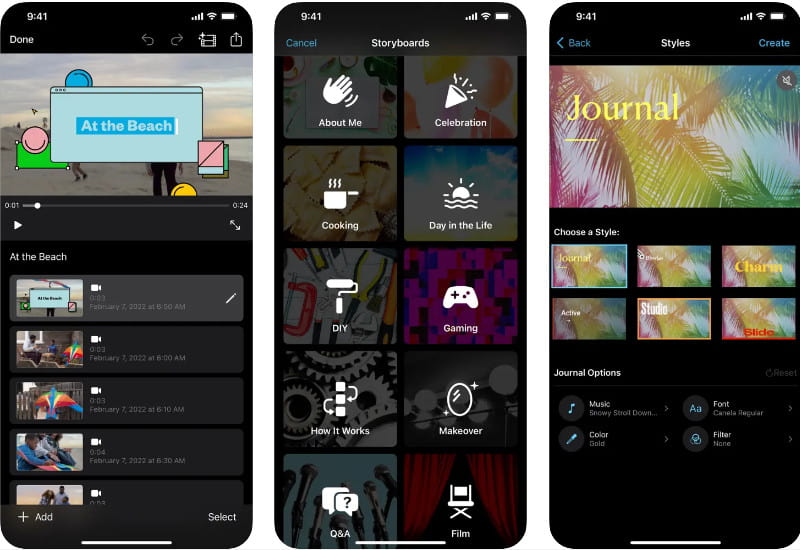
iMovie på Mac är ett kraftfullt och användarvänligt videoredigeringsprogram som du kan komma åt på din macOS. Den här appen är förinstallerad, så du behöver inte ladda ner den på din macOS, och den är endast begränsad till Apple-enheter. Eftersom appen är rik på funktioner för videoredigering jämfört med sin mobilversion, föredrar de flesta avancerade videoredigerare att välja detta. Nu, om du vill maximera den här redigeraren, behärska hur du lägger till musik till iMovie på Mac med stegen nedan.
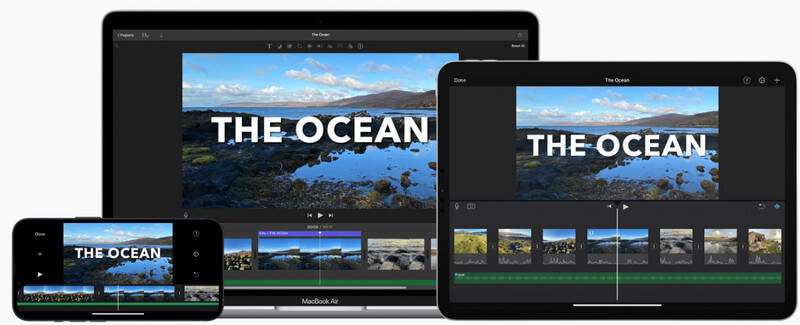
Aiseesoft Video Converter Ultimate är det ultimata verktyget du kan ladda ner på ditt Windows eller macOS för att arbeta med att lägga till en låt till iMovie. Eftersom iMovie inte stöds på Windows kan du ladda ner detta istället och maximera dess fulla potential som ett alternativ. Med den kan du till och med justera timingen för ljudet till videon så att den kommer att matchas och höja volymen till det högsta eller vad du föredrar.
Bortsett från det kan du också komma åt olika ytterligare funktioner som du kan använda när du stöter på ett problem med din video, ljud och bilder. Vänligen läs följande steg för att lägga till musik med det här programmet om du behöver mer än iMovie.
100 % säker. Inga annonser.
100 % säker. Inga annonser.
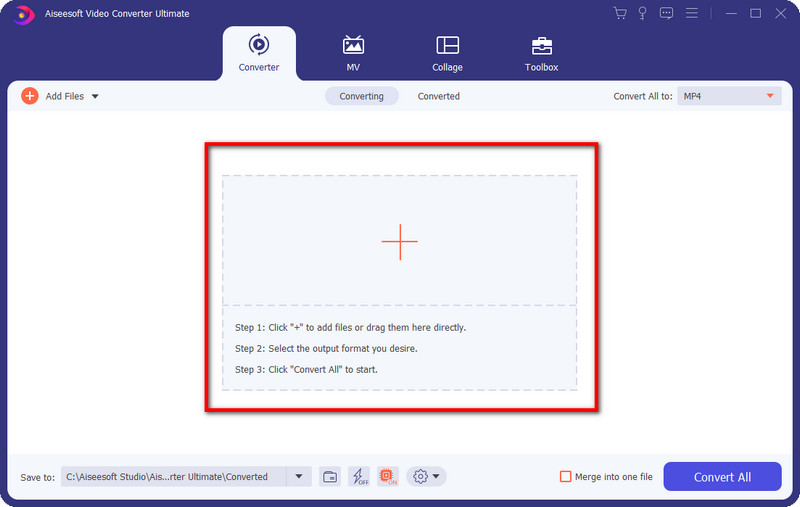
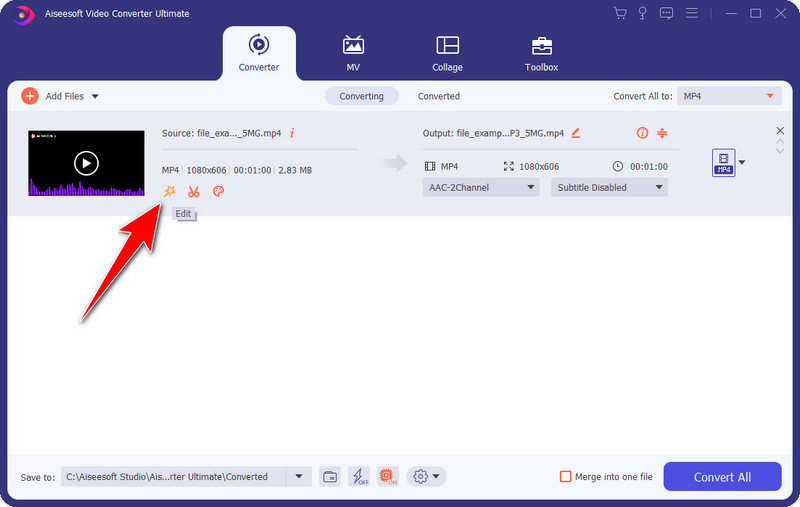
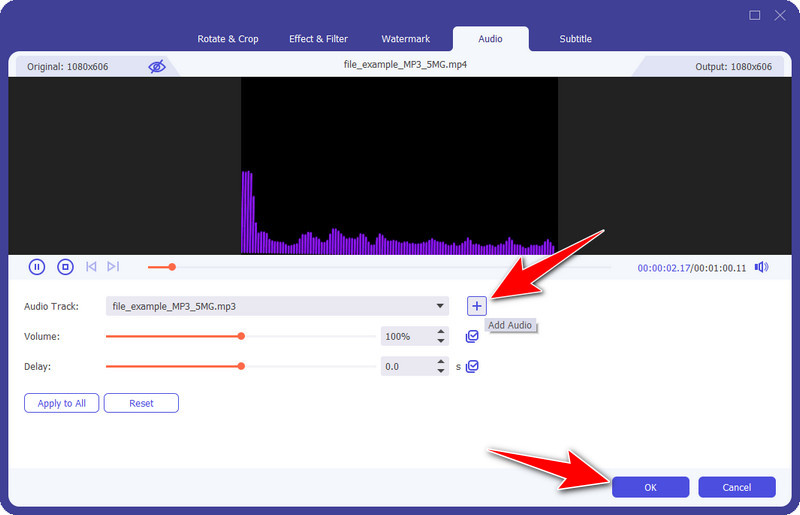
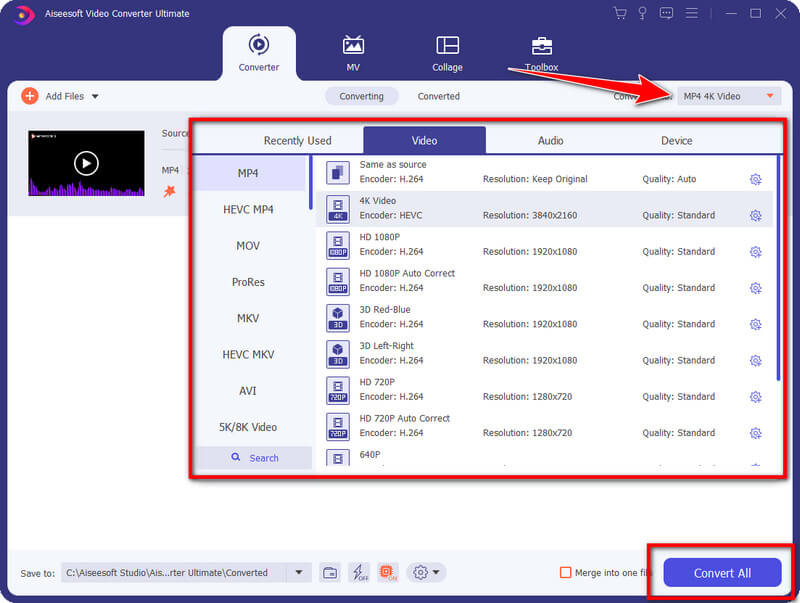
Hur lägger man till ett röstmemo i iMovie?
Efter att ha laddat upp videon till tidslinjen på iMovie, gå till Audio-menyn och öppna mappen där ljudinspelningen du har gjort på Voice Memo sparas. När du har valt inspelningen drar du filen till tidslinjen för att ladda upp den. Lär dig mer om Röstmemo-inspelare, kan du läsa en recension för att veta hur den fungerar och var inspelningsfilen sparas.
Hur lägger man till en voiceover i iMovie?
När du har laddat videon till tidslinjen, klicka på inspelningsknappen för att börja spela in här och lägg till den som en voice-over. Hittills är det det bästa läget för att göra en voiceover i realtid på appen. Gå in i detalj om att lägga till voiceover till iMovie, kan du söka på webben eftersom det finns en hel artikel om det.
Stöder alla ljudformat att lägga till musik i iMovie?
Majoriteten av ljudformatet stöds på iMovie, så du skulle inte stöta på några problem när du laddar upp musiken till iMovie-videon du redigerar. Däremot stöds inte gamla versioner av ljudformat här, såsom FLAC, OGG, DTS, WMA och andra.
Slutsats
Sammanfattningsvis lägga till musik till din iMovie projekt kan avsevärt förbättra den övergripande kvaliteten och förbättra effekten av det när du har lagt upp det. Oavsett om du använder en iPhone eller Mac kan du klara av det eftersom båda Apple-enheterna stöder iMovie-appen. Om du använder en icke-Apple-enhet som Windows, kan du inte använda det nämnda programmet eftersom det inte stöds; det är därför du måste använda alternativet som vi har lagt till här.
Följ stegen för att lära dig hur du använder den och lägger till musik till din video på skrivbordet. Bättre dela denna information med andra för att låta dem veta att det finns en handledning om hur du gör det!

Video Converter Ultimate är en utmärkt videokonverterare, redigerare och förstärkare för att konvertera, förbättra och redigera videor och musik i 1000 format och mer.
100 % säker. Inga annonser.
100 % säker. Inga annonser.